Ինչպե՞ս (ավտոմատ) սեղմել կցորդները Outlook- ի հաղորդագրություններում:
Չափազանց հսկայական կցորդները նամակները կպչուն կդարձնեն Outlook- ում ուղարկելիս կամ ստանալիս: Կցորդները նաև կհանգեցնեն Outlook- ի տվյալների ֆայլի հսկայականությանը: Սեղմված կցորդները կանխելու են Outlook- ը այս խնդիրներից և թող Outlook- ը սահուն աշխատի: Այս հոդվածում ես կներկայացնեմ Outlook- ում հաղորդագրությունների կցորդները (ավտոմատ կերպով) սեղմելու երեք մեթոդ:
Սկզբից ուղարկեք սեղմված կցորդներ ձեռքով սեղմող ֆայլերով
Ընտրված հաղորդագրություններում խմբաքանակի սեղմման կցորդները
Մուտքային / ելքային հաղորդագրություններում կցորդների ավտոմատ սեղմում
- Ավտոմատացնել էլ Auto CC / BCC, Ավտոմեքենաների փոխանցում կանոններով; ուղարկել Ավտոմատ պատասխան (Offoff Office) առանց փոխանակման սերվեր պահանջելու...
- Ստացեք նման հիշեցումներ Նախազգուշացում BCC- ի համար երբ պատասխանում եք բոլորին, երբ դուք BCC ցուցակում եք, և Հիշեցրեք հավելվածները բաց թողնելիս մոռացված հավելվածների համար...
- Բարելավել էլփոստի արդյունավետությունը Պատասխանել (Բոլորը) Հավելվածներով, Ավտոմատ ավելացրեք ողջույն կամ ամսաթիվ և ժամ ստորագրության կամ թեմայի մեջ, Պատասխանել բազմաթիվ էլ...
- Հեշտացնել էլփոստի ուղարկումը Վերհիշել նամակները, Կցման գործիքներ (Սեղմել բոլորը, ավտոմատ պահել բոլորը...), Հեռացնել կրկնօրինակները, եւ Արագ հաշվետվություն...
 Սկզբից ուղարկեք սեղմված կցորդներ ձեռքով սեղմող ֆայլերով
Սկզբից ուղարկեք սեղմված կցորդներ ձեռքով սեղմող ֆայլերով
Microsoft Outlook- ը չի աջակցում ուղղակիորեն սեղմել կցորդները: Բայց մենք կարող ենք նախ սեղմել ֆայլերը, իսկ հետո սեղմված ֆայլերն ուղարկել Outlook- ի միջոցով: Կարող եք անել հետևյալ կերպ.
1. Գտեք և ընտրեք այն ֆայլերը, որոնք դուք սեղմելու և ուղարկելու եք Outlook- ի միջոցով, աջով կտտացրեք ֆայլերին և այնուհետև ընտրեք Ուղարկել > Սեղմված (սեղմված) պանակը, Տե՛ս ստորև նշված էկրանի նկարը.

2. Այժմ ընտրված ֆայլերը սեղմվում են մեկ ֆայլի: Սեղմված ֆայլը սեղմեք աջով, ապա ընտրեք այն Ուղարկել > Փոստ ստացող.

3. Դրանից հետո սեղմված ֆայլով ստեղծվում է նոր էլփոստ ՝ որպես կցորդ ինքնաբերաբար: Կազմեք այս էլ. Փոստը և ապա ուղարկեք այն:

 Ընտրված հաղորդագրություններում խմբաքանակի սեղմման կցորդները
Ընտրված հաղորդագրություններում խմբաքանակի սեղմման կցորդները
Երբեմն գուցե ցանկանաք սեղմել ստացված էլ-նամակների կցորդները: Kutools Outlook- ի համար Սեղմել բոլորը (Կցորդներ) օգտակար ծրագիրը կարող է օգնել ձեզ սեղմել ընտրված հաղորդագրությունների բոլոր կցորդները խմբաքանակով ՝ ընդամենը մեկ հպումով:
Outlook- ի համար նախատեսված գործիքներ պարզեցնում է ձեր ամենօրյա էլփոստի հաղորդակցությունը Outlook- ի միջոցով ՝ ավելացնելով տասնյակ հարմարավետ հատկություններ: Կարդալ ավելին Ազատ Download Now
1. Ընտրեք էլփոստի հաղորդագրությունները, որոնց կցորդները սեղմելու եք փոստի ցուցակում և կտտացրեք այն Կուտոլս > Սեղմել բոլորը.
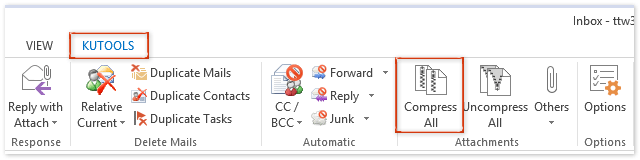
2. «Կոմպրես բոլոր» երկխոսության պատուհանը հայտնվում է `խնդրելով ձեր հաստատումը: Պարզապես կտտացրեք այո կոճակը:
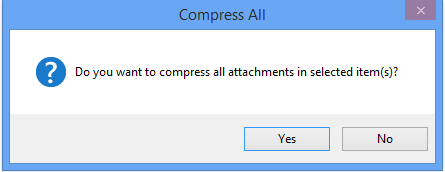
Դրանից հետո կտեսնեք, որ յուրաքանչյուր ընտրված էլփոստի հաղորդագրության բոլոր կցորդները անմիջապես սեղմվում են: Տեսեք ստորև նկարված էկրանի նկարը.
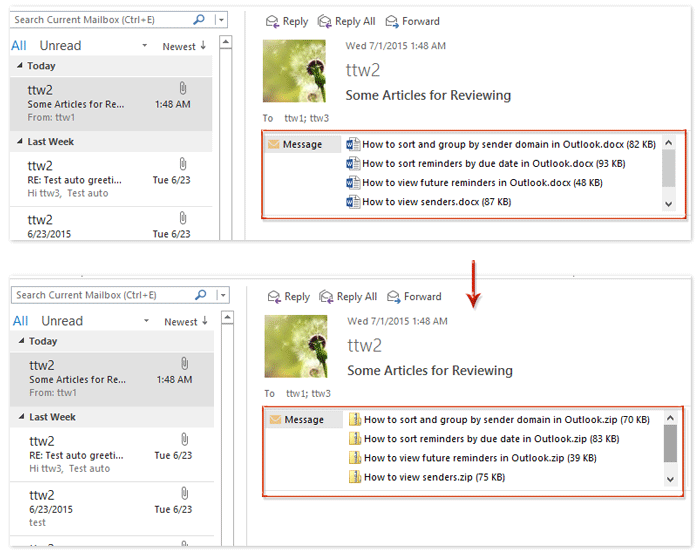
ՆշումԼռելյայն Սեղմել բոլորը (կցորդներ) օգտակար ծրագիրը չի սեղմում պատկերների կցորդները: Եթե անհրաժեշտ է սեղմել պատկերների կցորդները, սեղմեք այստեղ.
 Մուտքային / ելքային հաղորդագրություններում կցորդների ավտոմատ սեղմում
Մուտքային / ելքային հաղորդագրություններում կցորդների ավտոմատ սեղմում
Outlook- ի որոշ օգտվողներ կարող են մտածել, որ ժամանակատար և ձանձրալի է ընտրված էլփոստի հաղորդագրություններում կցորդները ձեռքով սեղմելը: Իրականում, Kutools- ը Outlook- ի համար աջակցում է մուտքային կամ ելքային հաղորդագրություններում կցորդների ինքնաբերաբար սեղմմանը:
Outlook- ի համար նախատեսված գործիքներ պարզեցնում է ձեր ամենօրյա էլփոստի հաղորդակցությունը Outlook- ի միջոցով ՝ ավելացնելով տասնյակ հարմարավետ հատկություններ: Կարդալ ավելին Ազատ Download Now
1. Սեղմեք Կուտոլս > Մյուսները > Ընտրանքներ.
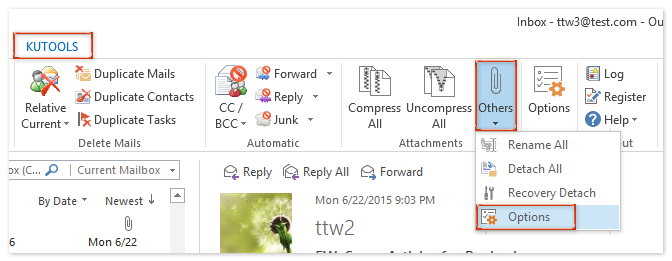
2. Բացման Կցորդի Ընտրանքների երկխոսության դաշտում անցեք այն Ճզմել էջանիշը, ստուգեք Ավտոմատ սեղմեք բոլոր արտաքին կցորդները տարբերակ և Ավտոմատ սեղմում է բոլոր ստացող կցորդները տարբերակը եւ սեղմեք OK կոճակը:
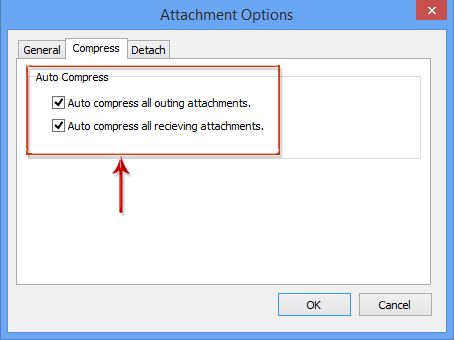
Այսուհետ, եթե կցորդներ գոյություն ունեն ելքային էլ. Փոստի կամ եկող նամակների մեջ, կցորդները կճնշվեն ինքնաբերաբար:
ՆշումԼռելյայն, Kutools- ը Outlook- ի համար Սեղմել բոլորը Կցորդների օգտակարությունն անտեսում է նկարների կցորդները: Եթե Ձեզ անհրաժեշտ է սեղմել նկարների կցորդները, սեղմեք Կուտոլս > Մյուսները > Ընտրանքներ Կցորդների ընտրանքների երկխոսության պատուհանը բացելու համար, ապա ստուգել Կարգավորել պատկերի կցորդները տարբերակը ընդհանուր ներդիր Տե՛ս ստորև նշված էկրանի նկարը.

Դեմո. (Ինքնաբերաբար) Outlook- ում հաղորդագրությունների մեջ սեղմված կցորդները
ԱկնարկԱյս տեսանյութում Կուտոլս էջանիշը ավելացվում է կողմից Outlook- ի համար նախատեսված գործիքներ, Եթե դա ձեզ հարկավոր է, խնդրում ենք կտտացնել այստեղ ունենալ 60-օրյա անվճար փորձաշրջան առանց սահմանափակումների:
Գրասենյակի արտադրողականության լավագույն գործիքները
Outlook- ի համար նախատեսված գործիքներ - Ավելի քան 100 հզոր գործառույթ՝ ձեր Outlook-ը լիցքավորելու համար
🤖 AI Փոստի օգնական: Ակնթարթային պրոֆեսիոնալ նամակներ AI մոգությամբ. մեկ սեղմումով հանճարեղ պատասխաններ, կատարյալ հնչերանգներ, բազմալեզու վարպետություն: Փոխակերպեք էլ. փոստը առանց ջանքերի: ...
📧 Email ավտոմատացում: Գրասենյակից դուրս (հասանելի է POP-ի և IMAP-ի համար) / Ժամանակացույց ուղարկել նամակներ / Ավտոմատ CC/BCC էլփոստ ուղարկելիս կանոններով / Ավտոմատ փոխանցում (Ընդլայնված կանոններ) / Ավտոմատ ավելացնել ողջույնները / Ավտոմատ կերպով բաժանել բազմասերիստացող նամակները առանձին հաղորդագրությունների ...
📨 էլեկտրոնային կառավարման: Հեշտությամբ հիշեք նամակները / Արգելափակել խարդախության նամակները ըստ առարկաների և այլոց / Deleteնջել կրկնօրինակ նամակները / Ընդլայնված որոնում / Համախմբել Թղթապանակները ...
📁 Հավելվածներ Pro: Խմբաքանակի պահպանում / Խմբաքանակի անջատում / Խմբաքանակային կոմպրես / Auto Save- ը / Ավտոմատ անջատում / Ավտոմատ սեղմում ...
🌟 Ինտերֆեյս Magic: 😊Ավելի գեղեցիկ և զով էմոջիներ / Բարձրացրեք ձեր Outlook-ի արտադրողականությունը ներդիրներով դիտումների միջոցով / Նվազագույնի հասցնել Outlook-ը փակելու փոխարեն ...
???? Մեկ սեղմումով Հրաշքներ: Պատասխանել բոլորին մուտքային հավելվածներով / Հակաֆիշինգի էլ. նամակներ / 🕘Ցուցադրել ուղարկողի ժամային գոտին ...
👩🏼🤝👩🏻 Կոնտակտներ և օրացույց: Խմբաքանակի ավելացրեք կոնտակտներ ընտրված էլ / Կոնտակտային խումբը բաժանեք առանձին խմբերի / Հեռացնել ծննդյան հիշեցումները ...
Over 100 Նկարագրություն Սպասեք ձեր հետազոտությանը: Սեղմեք այստեղ՝ ավելին բացահայտելու համար:

